Como remover todos os espaços extras, incluindo espaços não quebráveis, no Excel?
Às vezes, os espaços extras no texto podem ser um verdadeiro incômodo. Eles bagunçam nossas fórmulas e tornam nossos dados difíceis de ler. Normalmente, podemos usar a "função TRIM" no Excel para remover esses espaços extras. No entanto, quando se trata de "espaços não quebráveis", a função TRIM simplesmente não consegue fazer o trabalho. O motivo é que a função TRIM só pode remover o "caractere de espaço que tem valor 32 no sistema ASCII de 7 bits", enquanto o "caractere de espaço não quebrável possui valor 160 no sistema ASCII de 7 bits". Portanto, como podemos "remover todos os espaços extras, incluindo os espaços não quebráveis" no Excel? Este tutorial mostrará duas maneiras rápidas de resolver isso.
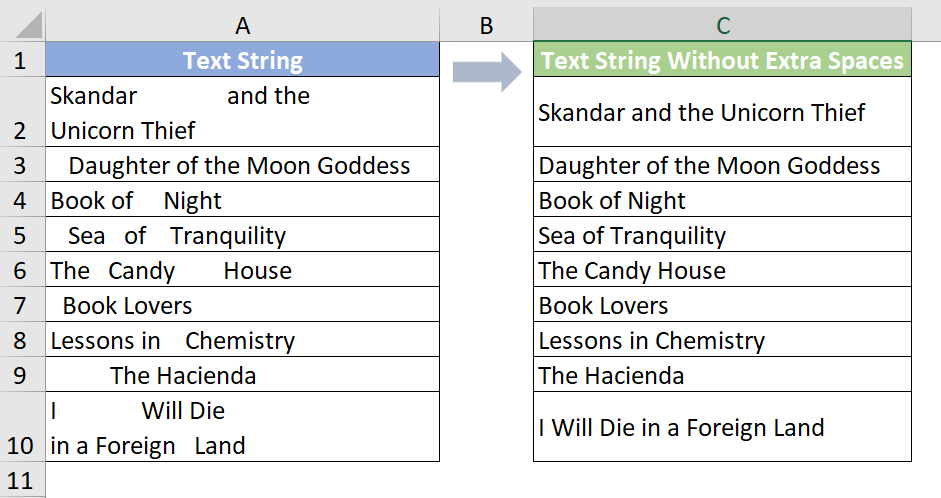
Elimine todos os espaços extras, incluindo espaços não quebráveis, usando uma ferramenta incrível
Remova todos os espaços extras, incluindo espaços não quebráveis, substituindo-os por espaços regulares
Para "eliminar os espaços regulares extras e os espaços não quebráveis", podemos contar com a ajuda da função "TRIM" e da função "SUBSTITUIR". Por favor, siga os passos abaixo.
1. Para remover os espaços extras, bem como os espaços não quebráveis na célula A2, copie a fórmula abaixo para a célula C2 e pressione a tecla "Enter" para obter o resultado.
=TRIM(SUBSTITUTE(A2, UNICHAR(160), " "))
2. Selecione essa célula de resultado e arraste sua alça de preenchimento automático para baixo para obter o restante dos resultados.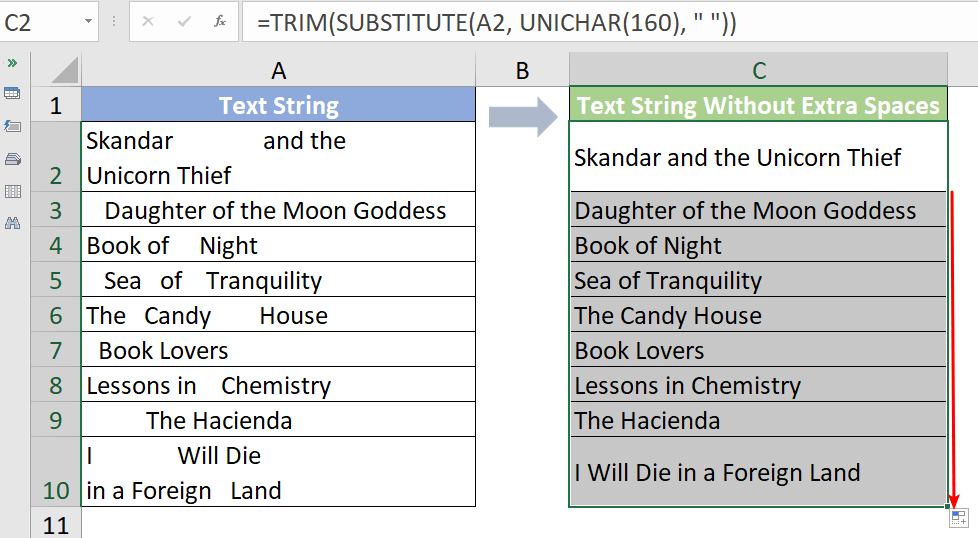
Observação: Na fórmula acima, podemos alterar a função "UNICHAR" para a função "CHAR". UNICHAR é a extensão de CHAR e foi introduzida em 2013 no Excel. A fórmula pode se tornar:
=TRIM(SUBSTITUTE(A2, CHAR(160), " "))Mas, em algumas versões do Excel, CHAR(160) pode não funcionar corretamente. Então, quando CHAR(160) não funcionar, altere-o para UNICHAR(160).
Elimine todos os espaços extras, incluindo espaços não quebráveis, usando uma ferramenta incrível
Além do método acima, o recurso "Remover Espaços" do "Kutools para Excel" pode ajudá-lo a "limpar todos os espaços extras, incluindo os espaços não quebráveis", em apenas alguns cliques!
1. Selecione o intervalo de dados onde deseja remover os espaços.
2. Vá até a aba "Kutools" e clique em "Texto" > "Remover Espaços".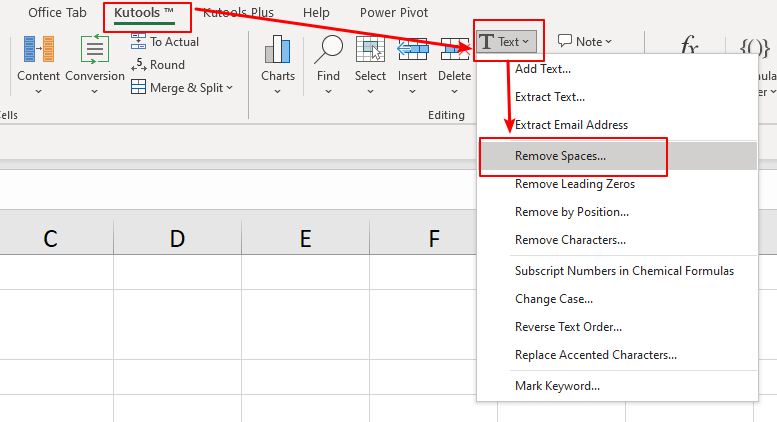
3. A caixa de diálogo "Remover Espaços" aparecerá. Marque a opção "Todos os Espaços Extras" e clique no botão "OK".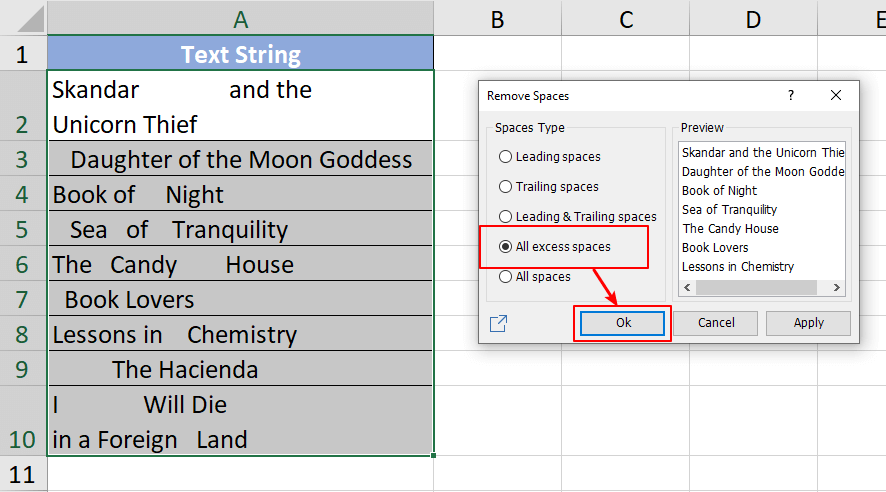
Agora, todos os espaços regulares extras e os espaços não quebráveis foram removidos.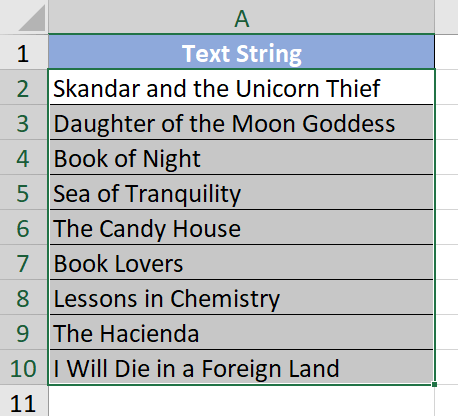
Kutools para Excel - Potencialize o Excel com mais de 300 ferramentas essenciais. Aproveite recursos de IA permanentemente gratuitos! Obtenha Agora
Outras Operações (Artigos)
Como inserir rapidamente uma linha com base na data atual no Excel?
Suponha que há uma planilha contendo uma linha com datas, e agora quero inserir uma linha logo após a data atual, que mudará automaticamente ao abrir a pasta de trabalho todos os dias. Existe algum truque que possa resolver isso no Excel?
Como sempre inserir uma linha em branco abaixo, em vez de acima, no Excel?
Como todos sabemos, ao inserir uma linha em branco em uma planilha, a linha em branco será sempre inserida acima da linha ou célula selecionada. No entanto, às vezes, você pode precisar inserir a linha abaixo da célula ou linha selecionada. Como você poderia resolver isso no Excel?
Como inserir automaticamente uma nova linha em branco usando um botão de comando no Excel?
Em muitos casos, você pode precisar inserir uma nova linha em branco em uma posição específica de sua planilha. Neste artigo, mostraremos como inserir automaticamente uma nova linha em branco clicando em um Botão de Comando no Excel.
Como inserir uma linha em branco após um texto específico no Excel?
Se você deseja inserir linhas em branco após um texto específico, conforme mostrado na captura de tela a seguir, como lidar com isso rapidamente e facilmente sem inseri-las manualmente uma por uma?
Melhores Ferramentas de Produtividade para Office
Impulsione suas habilidades no Excel com Kutools para Excel e experimente uma eficiência incomparável. Kutools para Excel oferece mais de300 recursos avançados para aumentar a produtividade e economizar tempo. Clique aqui para acessar o recurso que você mais precisa...
Office Tab traz interface com abas para o Office e facilita muito seu trabalho
- Habilite edição e leitura por abas no Word, Excel, PowerPoint, Publisher, Access, Visio e Project.
- Abra e crie múltiplos documentos em novas abas de uma mesma janela, em vez de em novas janelas.
- Aumente sua produtividade em50% e economize centenas de cliques todos os dias!
Todos os complementos Kutools. Um instalador
O pacote Kutools for Office reúne complementos para Excel, Word, Outlook & PowerPoint, além do Office Tab Pro, sendo ideal para equipes que trabalham em vários aplicativos do Office.
- Pacote tudo-em-um — complementos para Excel, Word, Outlook & PowerPoint + Office Tab Pro
- Um instalador, uma licença — configuração em minutos (pronto para MSI)
- Trabalhe melhor em conjunto — produtividade otimizada entre os aplicativos do Office
- Avaliação completa por30 dias — sem registro e sem cartão de crédito
- Melhor custo-benefício — economize comparado à compra individual de add-ins